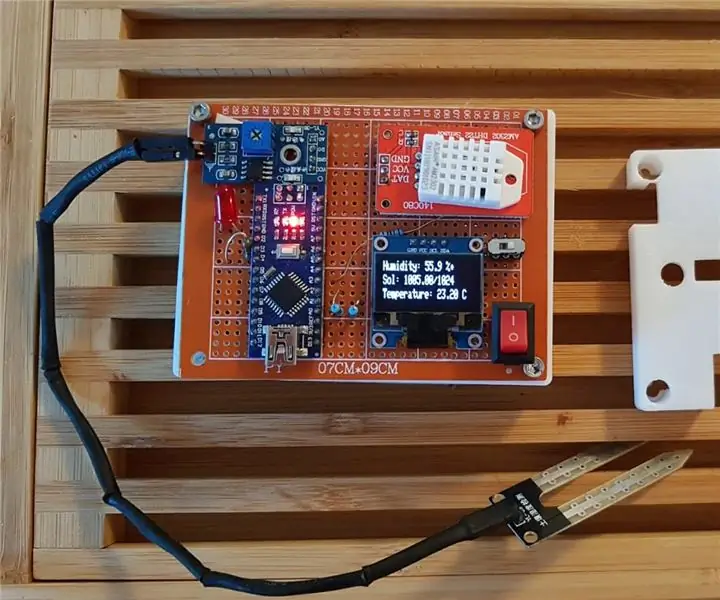
Innholdsfortegnelse:
- Trinn 1: Samle komponentene
- Trinn 2: Fullskjematisk
- Trinn 3: Få riktig oppsett
- Trinn 4: Koble til DHT-22
- Trinn 5: Koble til OLED -skjermen
- Trinn 6: Overvåking av jordfuktighet
- Trinn 7: Overvåking av VBAT (9V batteri)
- Trinn 8: Overvåking av VBAT (2 lipos -konfigurasjoner)
- Trinn 9: Vedlegget
- Trinn 10: Forbedringsperspektiver
- Trinn 11: Takk
- Forfatter John Day [email protected].
- Public 2024-01-30 11:23.
- Sist endret 2025-01-23 15:02.

Hei folkens ! For å starte på den beste måten, en liten historie om prosjektet. Jeg tok nylig eksamen og flyttet til Østerrike for min første stilling som ingeniør. Landet er vakkert, men veldig kaldt og fuktig i vintersesongen. Jeg begynte raskt å legge merke til noe kondens på vinduene hver morgen da jeg våknet, i tillegg til at mugg kryp på veggene i den vakre leiligheten jeg leier. Det var mitt første møte med et så høyt fuktighetsnivå noensinne, som kommer fra Sør -Frankrike, vi har egentlig ikke et slikt problem der. Så jeg lette etter løsninger på internett og bestemte meg for å samle noen stykker og bygge mitt eget overvåkingssystem for å kontrollere fuktighetsnivået i hvert rom i leiligheten min samt omgivelsestemperaturen. Følgende prosjekt hadde noen viktige retningslinjer:
- Det må være billig.
- Det må være presist nok.
- Jeg ville ha noe lite, lett å bære og batteridrevet.
- Jeg elsker planter og bestemte meg for at det ville være i stand til å se etter jordfuktighet for å vite om jeg trengte å vanne plantene mine eller ikke. (Ute av kontekst, men jeg elsket ideen!: D)
Dette er et ganske enkelt prosjekt, men dette er det mest nyttige jeg noensinne har laget. Jeg kan kontrollere luftfuktigheten i alle rom og se om jeg trenger å reagere for å stoppe formen. Så la oss komme i gang.
Trinn 1: Samle komponentene

Prosjektet vårt er ganske enkelt. Vi vil bruke en Arduino (nano i mitt tilfelle) som hjernen, da den er veldig enkel på programmeringen, billig og utskiftbar om nødvendig.
En DHT-22 som en temperatur- og fuktighetssensor, det er en lavere versjon som heter DHT-11, som etter min mening er ganske dritt etter å ha snakket om nøyaktighet, og for ytterligere 3 euro kan du få DHT-22 som er mye mer presis, nøyaktig og kan fungere over flere temperaturer. En OLED -skjerm for å vise dataene og ha et visuelt grensesnitt mellom sensorene og det mennesket jeg er. Jeg fant ut at 64 x 128 er perfekt ettersom det er lite, jeg kunne passe nok data på det og veldig enkelt å grensesnitt.
En YL-69 jordfuktighetssensor for å sjekke når jeg trenger å vanne mine flotte planter. Og dette er i utgangspunktet alt du trenger for prosjektet. Eventuelt ønsket jeg at prosjektet skulle drives med Lipos som jeg hadde rundt. -Du kan like godt få det til å fungere med et normalt 9V batteri veldig enkelt. Jeg ønsket å kunne overvåke spenningen til Lipo -batteriene ved hjelp av noen analoge innganger på arduinoen. Jeg vil gi mer informasjon på de følgende sidene.
I tillegg trenger du følgende:
- Et stykke brødbrett.
- PÅ/AV -bryter *1
- En 9V batterikontakt
- 9V batteri
Og hvis du vil implementere lipos og overvåking:
- 10K motstander *3
- 330R motstander *1
- LED *1
- Glidebryter *1
- Lipo -holdere (Eller jeg viser deg en 3D -trykt versjon som jeg bruker for øyeblikket)
- 2 lipoceller.
Trinn 2: Fullskjematisk
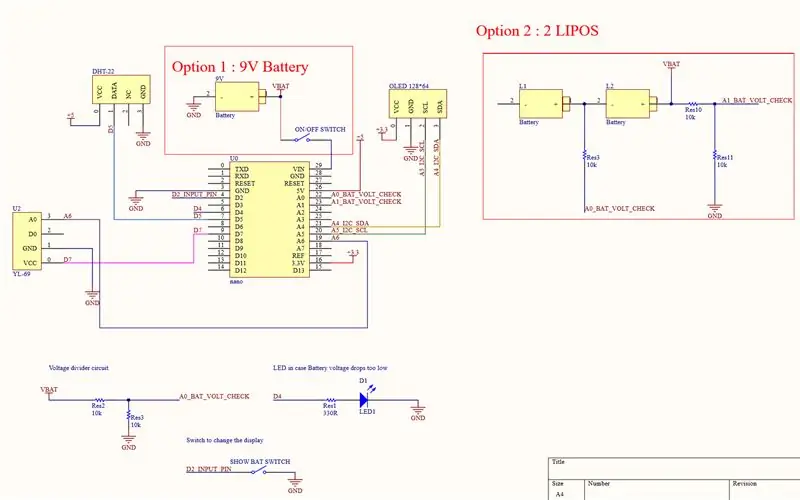
Du finner vedlagt hele skjemaet. Vennligst ikke at du åpenbart velger enten 9V batteridelen av kretsen eller LIPO batteridelen som er koblet til VBAT. Jeg skilte begge kretsene med røde firkanter og satte rød tittel for å markere hver.
Ikke bekymre deg, hver sammenheng vil bli forklart ordentlig i de følgende trinnene.
Trinn 3: Få riktig oppsett
Sørg for at du har Arduino IDE installert. Og last ned bibliotekene som følger med dette trinnet. Jeg vil legge ut hele koden også, hvis du ikke vil bry deg om å teste hver komponent i de følgende trinnene.
Trinn 4: Koble til DHT-22
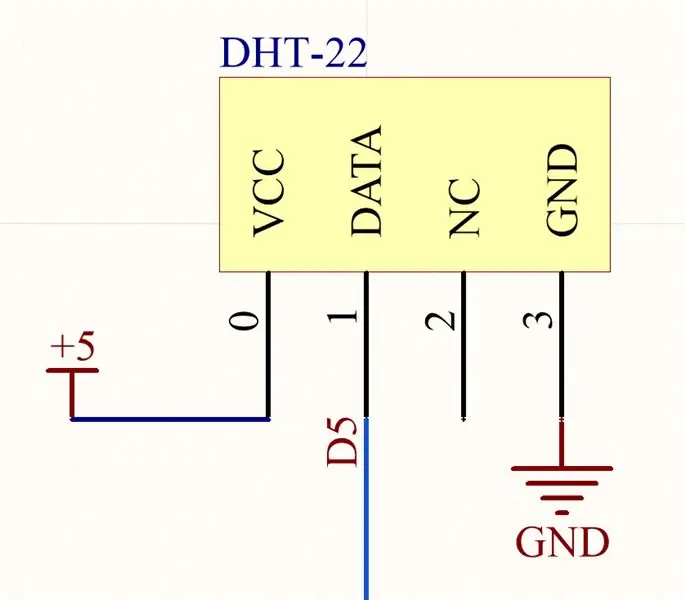
Det første trinnet i prosjektet er å koble DHT-22 til arduinoen. Tilkoblingen er ganske enkel: DHT-22 ------ Arduino
VCC ------ +5V
DATA ------ D5
GND ------ GND
For å teste DHT-22-tilkoblingen til din Arduino implementerer vi koden som er innebygd i dette trinnet.
Trinn 5: Koble til OLED -skjermen
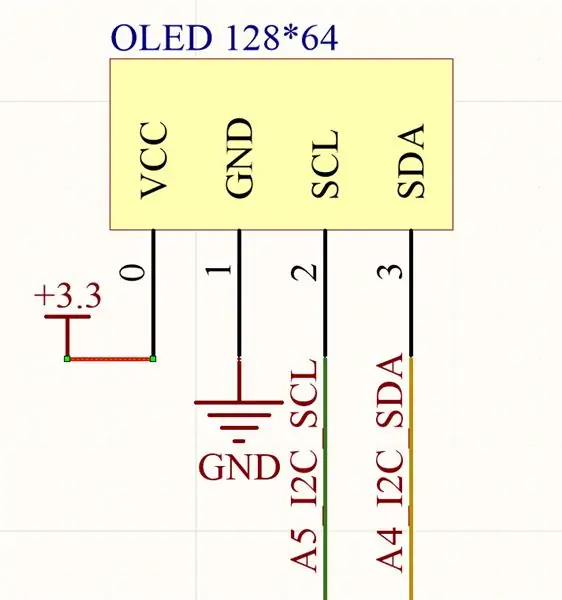
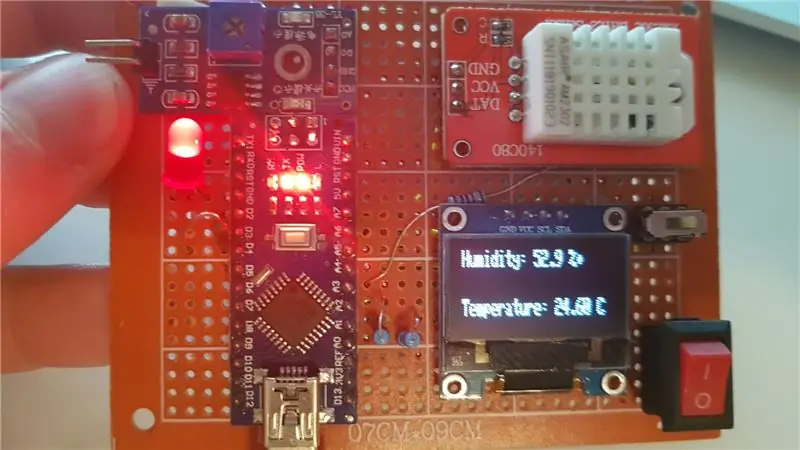
Det neste trinnet er å koble til OLED -skjermen. Denne typen skjerm kobles til ved hjelp av I2C -protokollen. Vår første jobb er å finne de riktige I2C -pinnene for din arduino. Hvis du bruker Arduino nano, er I2C -pinnene A4 (SDA) og A5 (SCL). Hvis du bruker en annen arduino som UNO eller MEGA, kan du slå opp på det offisielle arduino -nettstedet eller på databladet for I2C -pinnene.
Tilkoblingen er som følger: OLED ------ Arduino
GND ------ GND
VCC ------ 3V3
SCL ------ A5
SDA ------ A4
For å teste OLED vil vi vise DHT -dataene på OLED -skjermen direkte ved å laste opp koden som er innebygd i dette trinnet.
Du bør se temperaturen og fuktigheten på OLED -skjermen med en veldig rask prøvehastighet, da vi ikke har satt noen forsinkelse ennå.
Trinn 6: Overvåking av jordfuktighet
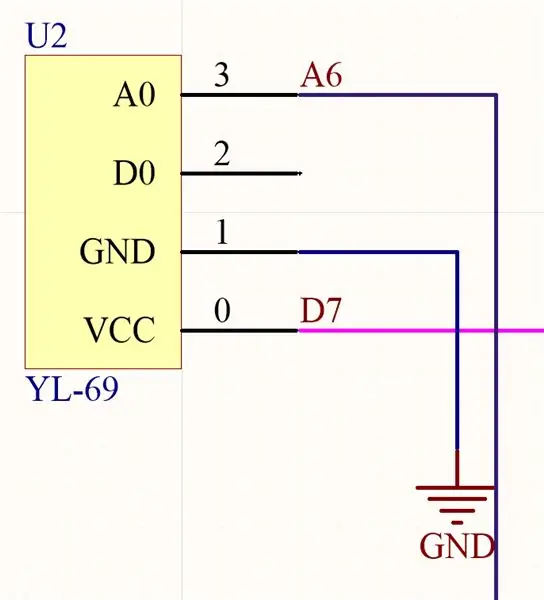
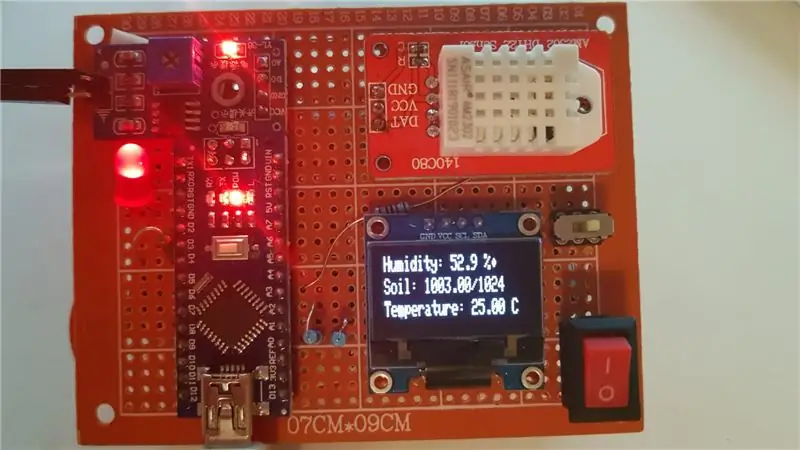
Siden jeg ønsket å overvåke jordfuktigheten til plantene mine, må vi koble til YL-69.
Denne sensoren er veldig interessant for meg, og den oppfører seg som når jorda er:
Våt: utgangsspenningen synker.
Tørr: utgangsspenningen øker.
Tilkoblingen er som følger:
YL69 ------ Arduino
VCC ------ D7
GND ------ GND
D0 ------ IKKE KOBLING
A0 ------ A7
Som du kan se kobler vi VCC -pinnen til modulen til en digital pin på Arduino. Tanken bak det er å drive modulen akkurat når vi vil gjøre målingen og ikke kontinuerlig. Dette skyldes det faktum at sensoren fungerer ved å måle strømmen som går fra det ene benet på sonden til det andre. På grunn av denne elektrolysen oppstår, og den kan ødelegge sonden ganske raskt i jord med høy fuktighet.
Vi vil nå legge til fuktighetssensoren i koden vår og vise fuktighetsdataene med DHT -dataene på OLED. Last opp koden som er innebygd i dette trinnet.
Trinn 7: Overvåking av VBAT (9V batteri)
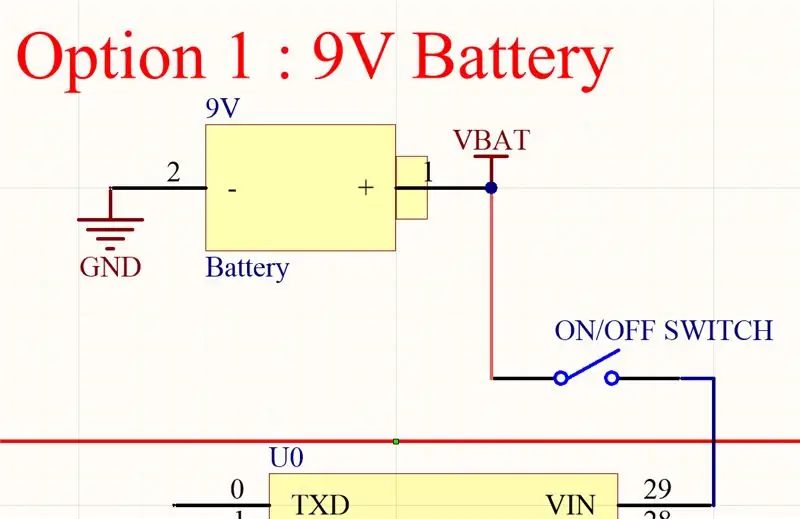
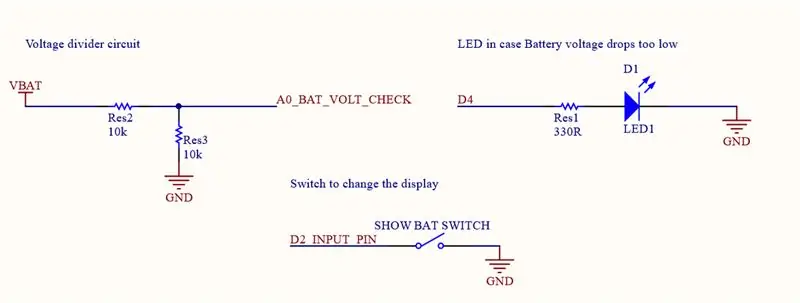
Jeg ville vite hvor lavt batteriet var for ikke å ha noen overraskelse en dag og gå tom for å kunne forutse det. Måten å overvåke inngangsspenningen er å bruke noen analoge pinner på arduinoen for å vite hvor mye spenning som mottas. Inngangspinnene på Arduino kan maksimalt ta 5V, men batteriet som brukes, genererer 9V. Hvis vi kobler direkte denne høyere spenningen, ville vi ødelegge noen maskinvarekomponenter, vi må bruke en spenningsdeler for å bringe 9V under 5V -grensen.
Jeg brukte to 10k motstander for å lage spenningsdeleren og dividere med en faktor 2 til 9V og bringe den til 4,5V maks.
For å vise det faktum at batteriet er lavt ved hjelp av en vanlig LED med en 330 ohm strømbegrensende motstand.
Vi vil bruke den analoge pinnen A0 for å overvåke VBAT.
Følg skjemaet for å vite hvordan du kobler komponentene:
Vi vil nå legge den til i vår kodekode som er innebygd i dette trinnet.
Trinn 8: Overvåking av VBAT (2 lipos -konfigurasjoner)
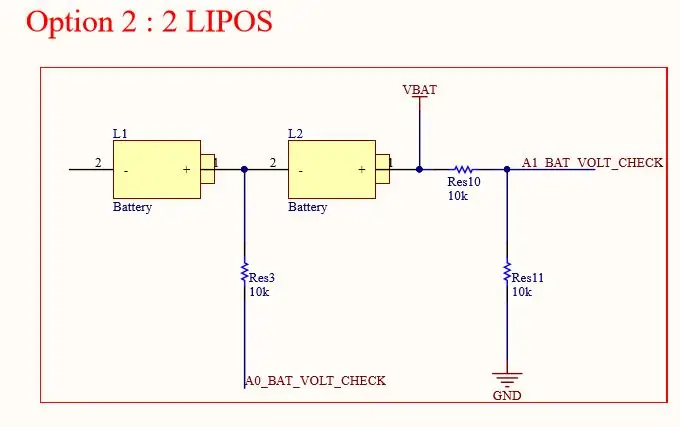
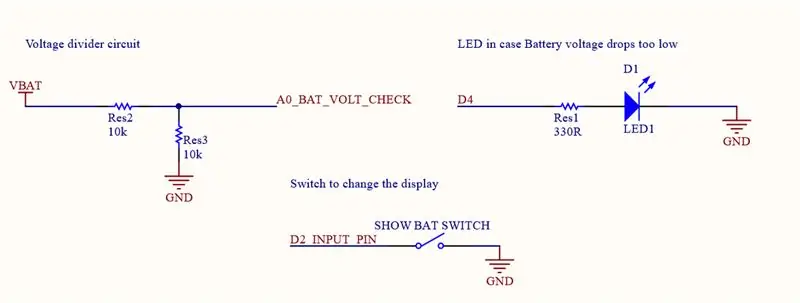

Jeg ville vite hvor lavt batteriet var for ikke å ha noen overraskelse en dag og gå tom for å kunne forutse det.
Måten å overvåke inngangsspenningen er å bruke noen analoge pinner på arduinoen for å vite hvor mye spenning som mottas. Inngangspinnene på Arduino kan maksimalt ta 5V, men Lipos genererer maksimalt 4,2*2 = 8,4V.
Forskjellen med forrige trinn er at i tilfelle vi bruker 2 fettsyrer i serie for å lage en spenning> 5V for å slå på Arduino -kortet, må vi overvåke hver lipocelle da de kan lades ut med en annen hastighet. Husk at du ikke vil overlade et lipo -batteri, det er veldig farlig.
For den første Lipo er det ikke noe problem fordi den nominelle spenningen på 4,2V er under 5V -grensen som kan tåle inngangspinnene til arduinoen. men når du setter 2 batterier i serie, øker spenningen: Vtot = V1 + V2 = 4,2 + 4,2 = 8,4 maks.
Hvis vi kobler denne høyere spenningen direkte til den analoge pinnen, ville vi ødelegge noen maskinvarekomponenter, vi må bruke en spenningsdeler for å bringe 8.4V under 5V -grensen. Jeg brukte to 10k motstander for å lage spenningsdeleren og dividere med en faktor 2 på 8,4V og bringe den til 4,2V maks.
Vi vil bruke den analoge pinnen A0 for å overvåke VBAT. Følg skjemaet for å vite hvordan du kobler komponentene:
For å vise det faktum at batteriet er lavt ved hjelp av en vanlig LED med en 330 ohm strømbegrensende motstand.
Vi vil nå legge den til i koden vår som er innebygd i dette trinnet.
Trinn 9: Vedlegget


Jeg har sjansen til å eie en 3D -skriver, så jeg bestemte meg for å skrive ut en sak med standard PLA.
Du finner filene vedlagt, jeg designet kabinettet ved hjelp av Autodesk Inventor & Fusion360.
Du kan like godt lage ditt eget design eller bare beholde brødbrettet som det er, selve esken gir ingenting til funksjonalitetene. Dessverre døde min 3D -skriver hotend akkurat, så jeg kunne ikke skrive ut kabinettet ennå, jeg vil oppdatere innlegget mitt når jeg motta delene som er tatt på Amazon. Rediger: den er nå skrevet ut, og du kan se den på bildene.
Trinn 10: Forbedringsperspektiver
Foreløpig passer prosjektet perfekt til mine behov. Imidlertid kan vi tenke på noen punkter vi kan forbedre:
- Reduser batteriforbruket, vi kan forbedre dagens forbruk enten ved å endre maskinvare eller forbedre programvare.
- Legg til bluetooth for å koble til enten en APP eller for å lagre data og gjøre litt mer analyse over tid.
- Legg til LIPO ladekrets for å lade den direkte ved å koble til veggen.
Hvis du tenker på noe, ikke nøl med å skrive det ned i kommentarfeltet.
Trinn 11: Takk
Takk for at du leser denne opplæringen, ikke nøl med å samhandle med meg og andre i kommentarfeltet. Jeg håper du likte prosjektet, og vi ses neste gang for et annet prosjekt!
Anbefalt:
M5STACK Slik viser du temperatur, fuktighet og trykk på M5StickC ESP32 ved hjelp av Visuino - Enkelt å gjøre: 6 trinn

M5STACK Slik viser du temperatur, fuktighet og trykk på M5StickC ESP32 ved hjelp av Visuino - enkelt å gjøre: I denne opplæringen lærer vi hvordan du programmerer ESP32 M5Stack StickC med Arduino IDE og Visuino for å vise temperatur, fuktighet og trykk ved hjelp av ENV -sensor (DHT12, BMP280, BMM150)
Lysdioder for temperatur og fuktighet: 12 trinn

Lysdioder for temperatur og fuktighet: Hvis du noen gang har ønsket deg et mer visuelt termometer, kan dette prosjektet hjelpe. Vi lager et sett med lysdioder som viser visse farger basert på fuktighets- og temperaturnivåer
Overvåking av romtemperatur og fuktighet med ESP32 og AskSensors Cloud: 6 trinn

Overvåking av romtemperatur og fuktighet med ESP32 og AskSensors Cloud: I denne opplæringen lærer du hvordan du overvåker temperaturen og fuktigheten i rommet eller skrivebordet ditt ved hjelp av DHT11 og ESP32 koblet til skyen. Våre opplæringsoppdateringer finner du her. DHHT11 Spesifikasjoner: DHT11 -sensoren kan måle temperaturen
DHT -overvåking av temperatur og fuktighet ved bruk av ESP8266 og AskSensors IoT -plattform: 8 trinn

Overvåkning av temperatur og fuktighet i DHT ved bruk av ESP8266 og AskSensors IoT -plattform: I en tidligere instruksjon presenterte jeg en trinnvis veiledning for å komme i gang med ESP8266 -nodenMCU og AskSensors IoT -plattformen. I denne opplæringen kobler jeg til en DHT11 -sensor til noden MCU. DHT11 er en vanlig temperatur og fuktighet
Overvåking-Temp-og-Fuktighet ved hjelp av AWS-ESP32: 8 trinn

Overvåking-Temp-og-Fuktighet ved hjelp av AWS-ESP32: I denne opplæringen vil vi måle forskjellige temperatur- og fuktighetsdata ved hjelp av Temp- og fuktighetssensor. Du vil også lære hvordan du sender disse dataene til AWS
